百度网盘怎么找回删除的文件 找回误删文件就是这么简单
2021-08-06 16:15:52 作者:佚名 百度网盘是一款非常不错的云盘存储软件,很多小伙伴们都非常喜欢在这款软件上存储自己重要的文件与数据,但是偶尔难免会出现文件误删的情况,如果文件对于用户来说是非常重要的话,将会造成不可预计的损失,这时候就需要使用到百度网盘的回收站文件找回功能了,还有很多小伙伴不清楚具体的操作步骤,那么我今天就来教教大家具体的文件找回方法吧,只要你看完这篇文章就会明白的。
操作步骤如下:
1、首先需要进入到百度网盘的主界面,在登录账号后可以在当前的全部文件中找到自己的文件,如果出现文件误删的情况,就可以使用到百度网盘的回收站功能了,如下图所示:
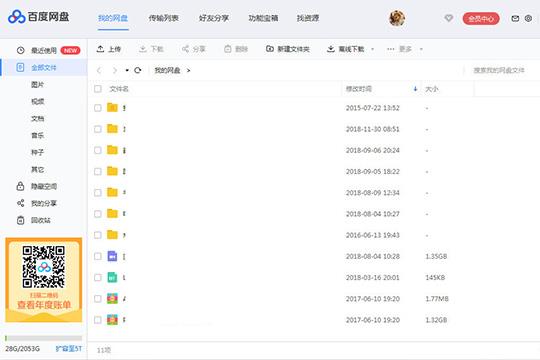
2、直接在上方一排的栏目中找到“功能宝箱”选项,紧接着点击其中的“回收站”功能选项,此功能可以帮助你找回删除的文件,如下图所示:
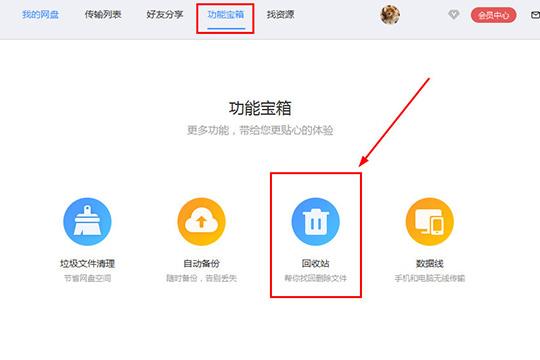
3、接着将会出现百度网盘的网页界面,进入到回收站的界面之后,用户就可以看到之前删除的文件了,如下图所示:
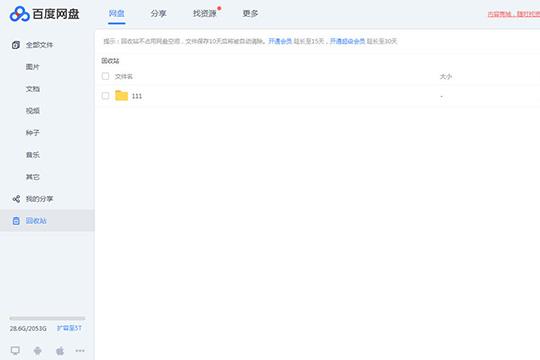
4、如果之前没有办理会员,回收站将会自动保存十天,超过这个日期之后文件将会被自动清理,你也可以选择开通会员或开通超级会员来延长回收站保存文件的时间;接着就是最重要的还原文件步骤了,直接点击红框标注内的“还原”图标选项即可开始还原,如下图所示:
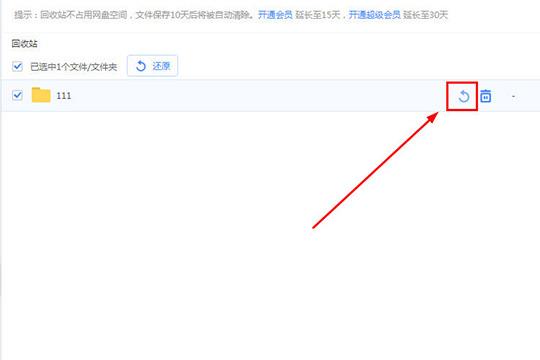
5、弹出确认还原之后,直接点击其中的“确认”选项即可将删除的文件进行还原,也就完成了误删文件还原的全部步骤,如下图所示:
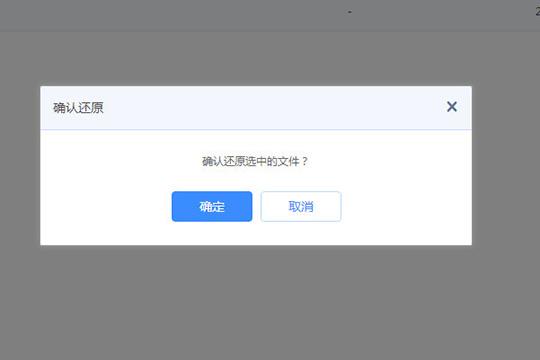
好啦,以上就是 百度网盘怎么找回删除的文件 的全部内容啦,相信各位看完以上的步骤肯定是明白了吧,如果还有更多疑问需要解答,不妨看看本网站更多关于百度网盘的内容吧,肯定会找到你想要的答案的。











